Waarom heeft Outlook mijn e-mailberichten verwijderd?
Ria B. vraagt:
"Help, ik ben e-mailberichten kwijt! Ik had in Outlook 2016 aan de linkerzijde mapjes aangemaakt om e-mail in op te slaan. Nu blijkt een van die mapjes met belangrijke e-mailberichten ineens leeg te zijn, de berichten zijn nergens meer te vinden. Weet jij of ze nog terug te halen zijn? Of ben ik ze voor altijd kwijt? Hoe kan dit? En is dit te voorkomen?"
Antwoord:
Het kan haast niet anders dan dat AutoArchiveren (nog) aan staat. Deze functie archiveert automatisch alle items die ouder zijn dan 6 maanden, zo blijft het PST-archiefbestand van Outlook hanteerbaar. Bij het archiveren worden oude berichten standaard naar het archiefbestand archive.pst verplaatst. Deze berichten zijn dus niet daadwerkelijk verdwenen, maar gearchiveerd!
AutoArchiveren uitzetten
Of AutoArchiveren aan staat, is vanuit Outlook te controleren via tabblad Bestand, Opties, onderdeel Geavanceerd, knop Instellingen voor AutoArchiveren. Bij de optie Oude items verplaatsen naar (naast de knop Bladeren) wordt de opslaglocatie en de naam van het archiefbestand genoemd (volgens de standaard instellingen wordt het archiefbestand in de submap Outlook-bestanden van de persoonlijke map Documenten bewaard, en heet deze archive.pst). Het advies is deze functie uit te schakelen zodat dergelijke problemen zich in de toekomst niet meer voor kunnen doen (dit gaat via de optie links bovenin het venster).
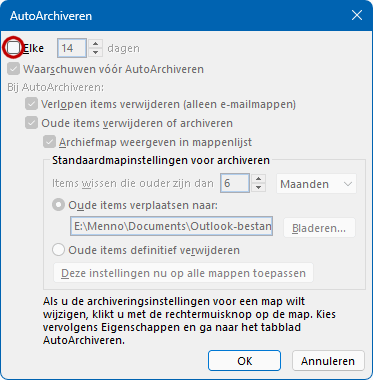
Gearchiveerde e-mailberichten terugzetten
Nadat AutoArchiveren is uitgeschakeld, rest nog het terugzetten van de gearchiveerde e-mailberichten. Hiervoor moet eerst het archiefbestand archive.pst in Outlook geopend worden, dit gaat via tabblad Bestand, Openen, knop Outlook gegevensbestanden openen. Er verschijnt aan de linkerzijde een extra ingang met de naam archive, met daarin alle in het verleden gearchiveerde berichten. Nadat alle ongewenst gearchiveerde berichten door middel van slepen naar de oorspronkelijke locatie zijn teruggezet, kan het archiefbestand weer worden afgesloten via een rechter muisklik op de ingang archive, optie archive sluiten.